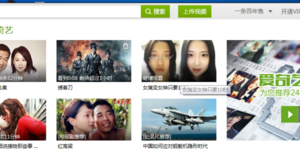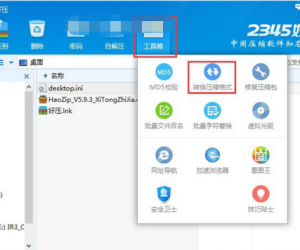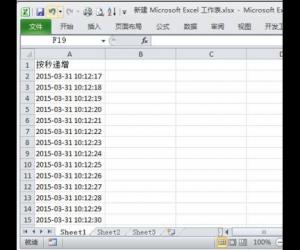Win7系统如何提高开机速度 Win7系统提高开机速度的方法图解
发布时间:2017-03-29 15:08:23作者:知识屋
Win7系统如何提高开机速度 Win7系统提高开机速度的方法图解 不论是台式电脑还是笔记本电脑,也不管装的是Win7系统还是XP系统,新装系统后开机速度都很快,但使用一段时间后会发现开机启动越来越慢。其实导致开机启动越来越慢的原因有很多,因为电脑使用久了,开机启动的项目就多了,系统垃圾也多了,并且磁盘反复读写与删除等都会一定程度上影响电脑开机速度。那么,Win7系统该如何提高开机速度呢?
第一步,打开控制面板进行设置。在桌面上左下角,点击“开始”按钮,在菜单栏里找到控制面板,进入控制面板界面,单击管理工具图标。
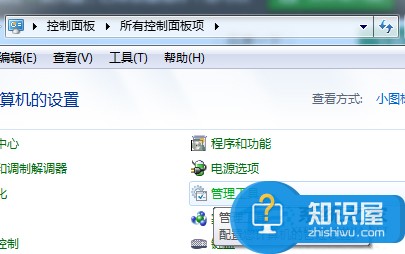
第二步,在弹出的管理工具窗口中,打开系统配置窗口,窗口默认为常规选项卡,选择“有选择的启动”项,勾选前两个选项,即“加载系统服务”和“加载启动项”。
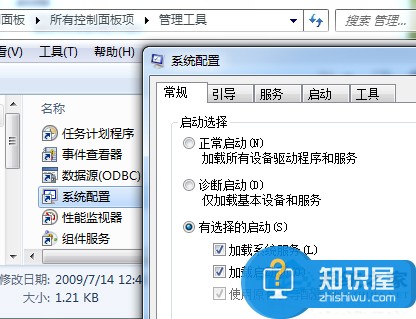
第三步,再切换到“引导”面板上,超时处修改为“3”秒,如下图所示。
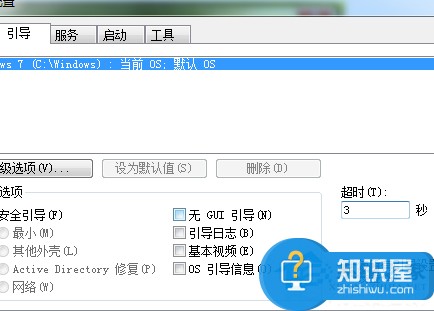
第四步,同在“引导界面”,点击“高级选项”进入另一个窗口,勾选“处理器数”,即设置你系统默认开机时参与的工作CPU内核数。小编提示大家注意一下,你需依据你系CPU核数进行选择。比方打开Win7,CPU是四核,在这边则选择“4”。
接着勾选“最大内存”,例数,小编系统最大内存是“4096”,然后再修改为“3904”,因为3904已经是开机可使用的最大内存。
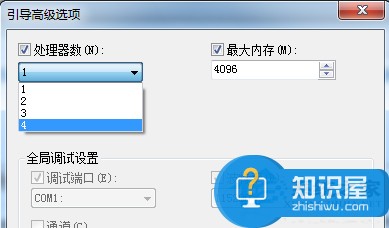
Win7系统提高开机速度的方法就介绍到这了,想要提高系统开机速度的Win7用户赶紧试试上面的方法吧!
知识阅读
软件推荐
更多 >-
1
 一寸照片的尺寸是多少像素?一寸照片规格排版教程
一寸照片的尺寸是多少像素?一寸照片规格排版教程2016-05-30
-
2
新浪秒拍视频怎么下载?秒拍视频下载的方法教程
-
3
监控怎么安装?网络监控摄像头安装图文教程
-
4
电脑待机时间怎么设置 电脑没多久就进入待机状态
-
5
农行网银K宝密码忘了怎么办?农行网银K宝密码忘了的解决方法
-
6
手机淘宝怎么修改评价 手机淘宝修改评价方法
-
7
支付宝钱包、微信和手机QQ红包怎么用?为手机充话费、淘宝购物、买电影票
-
8
不认识的字怎么查,教你怎样查不认识的字
-
9
如何用QQ音乐下载歌到内存卡里面
-
10
2015年度哪款浏览器好用? 2015年上半年浏览器评测排行榜!